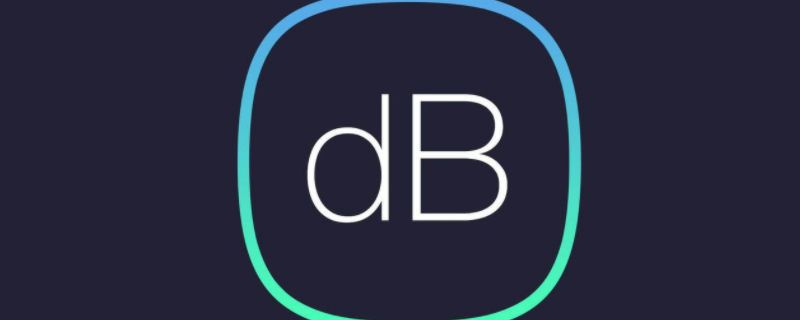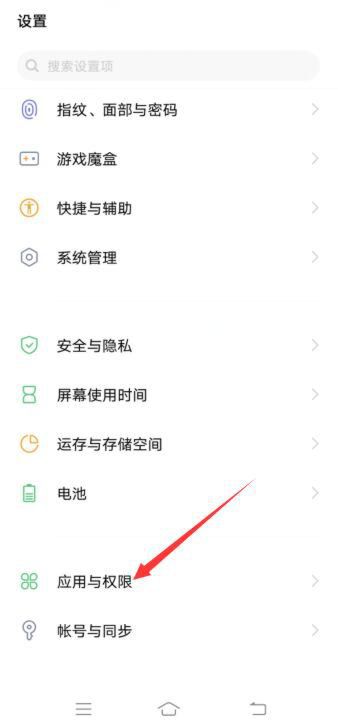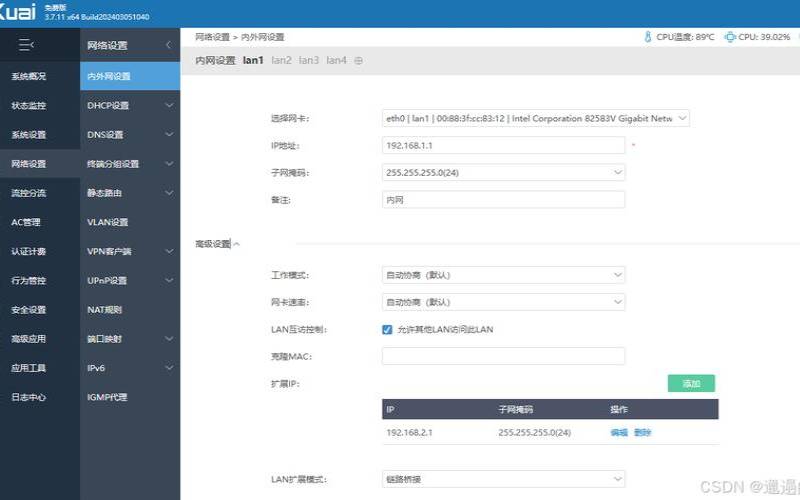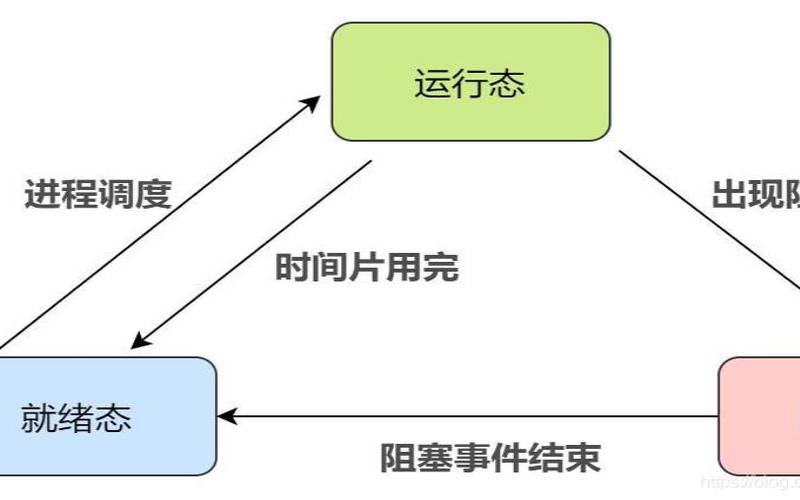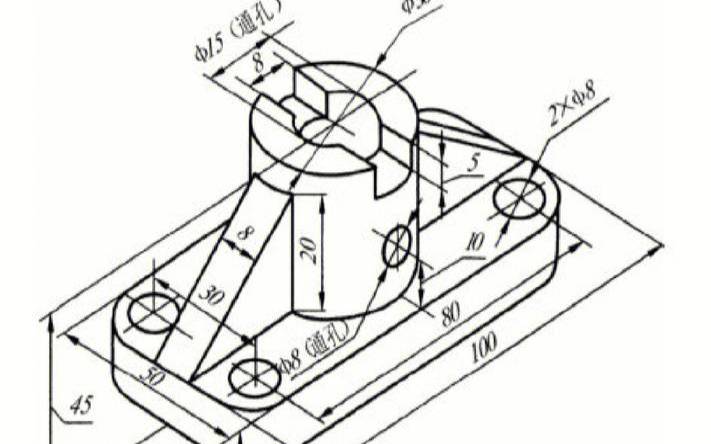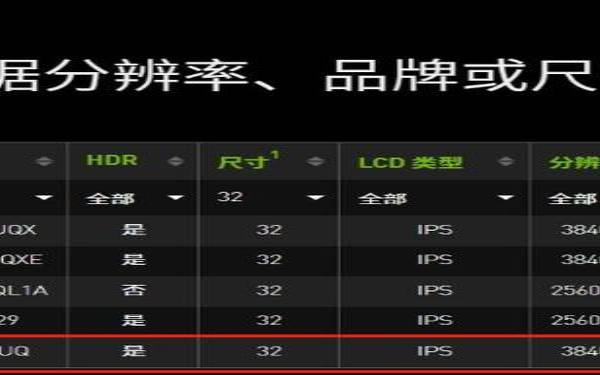删除c盘appdata文件(怎么快速清理c盘空间)
- 游戏资讯
- 用户投稿
- 2024-11-01 12:22:11
深度清理C盘:安全删除AppData中的冗余文件
在日常使用电脑的过程中,C盘空间不足常常令人头疼,尤其是AppData文件夹,看似庞大又神秘,让人不敢轻易触碰。今天,我们就来详细探讨如何安全地清理AppData文件夹,释放宝贵的C盘空间,同时避免误删重要数据。
一、了解AppData文件夹
首先,明确一点:不建议将整个AppData文件夹删除。AppData(应用程序数据)是Windows系统中存储程序配置、用户数据和缓存文件的重要位置,分为Local、LocalLow和Roaming三个子文件夹。每个子文件夹都有其特定的用途和存储内容,直接删除可能导致应用程序异常或数据丢失。
二、安全删除可清理的文件
虽然不能直接删除整个AppData文件夹,但我们可以针对其中的某些子文件夹和文件进行清理,以下是一些安全可删除的文件类型:
路径:C:\Users\用户名\AppData\Local\Temp
内容:存储了系统和应用程序运行过程中产生的临时文件。
操作:可以放心删除。Windows系统会定期清理此文件夹,但手动清理可以更快地释放空间。
路径:C:\Users\用户名\AppData\Local\Microsoft\Windows\Temporary Internet Files
内容:Internet Explorer(IE)浏览器的缓存文件。
操作:可以删除,但请注意,如果你仍然使用IE浏览器,这些文件有助于加快网页加载速度。如果不使用,则删除无碍。
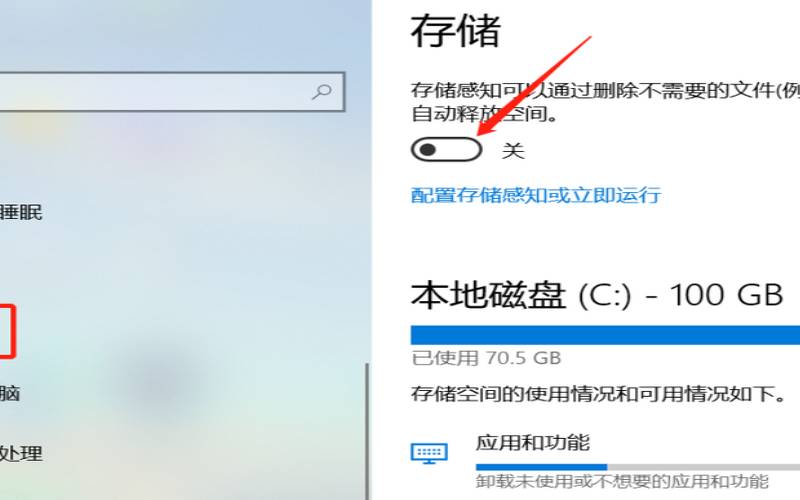
内容:存储了浏览器的访问历史记录。
操作:可以删除,以保护隐私或释放空间。但请注意,这不会影响收藏夹或书签。
三、使用C盘清理工具
除了手动清理外,还可以利用专门的C盘清理工具来快速释放空间。这些工具通常能智能识别并清理系统垃圾、无效注册表项、临时文件等,大大简化了清理过程。
推荐工具:C盘一键清理工具
功能:自动扫描并清理C盘中的垃圾文件,包括AppData下的可删除内容。
使用方法:下载并安装工具后,运行扫描功能,根据提示清理即可。
注意事项:请确保从官方或可信渠道下载清理工具,避免安装恶意软件。
备份重要数据:在进行任何清理操作前,建议先备份重要数据,以防万一。
定期清理:将清理AppData文件夹作为日常维护的一部分,可以保持系统的整洁和高效。
了解文件用途:在删除任何文件之前,最好先了解它的用途,避免误删重要文件。
通过了解AppData文件夹的结构和存储内容,我们可以安全地删除其中的临时文件、缓存文件和浏览器历史记录等,从而释放C盘空间。同时,借助专业的C盘清理工具,可以更加高效地完成这一任务。记住,定期清理并保持良好的使用习惯,是保持电脑性能的关键。
版权声明:本文内容由互联网用户自发贡献,该文观点仅代表作者本人。本站仅提供信息存储空间服务,不拥有所有权,不承担相关法律责任。如发现本站有涉嫌抄袭侵权/违法违规的内容, 请发送邮件至 1919100645@qq.com 举报,一经查实,本站将立刻删除。
下一篇
返回列表